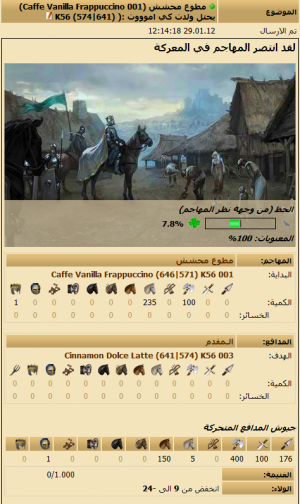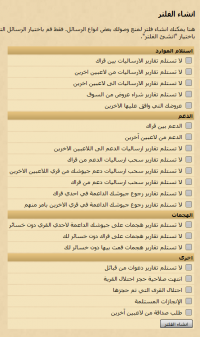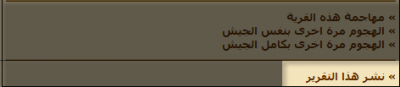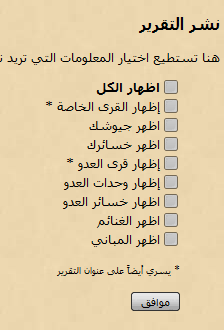الفرق بين المراجعتين لصفحة: «التقارير»
لا ملخص تعديل |
|||
| سطر ٢١: | سطر ٢١: | ||
[[ملف:Green.png]] لم تخسر اي شئ في هذه المعركة. | [[ملف:Green.png]] لم تخسر اي شئ في هذه المعركة. | ||
[[ملف:Yellow.png]] لقد انتصرت في المعركة ولكن لديك | [[ملف:Yellow.png]] لقد انتصرت في المعركة ولكن لديك خسائر في جيوشك. | ||
[[ملف:Red.png]] لقد خسرت المعركة. | [[ملف:Red.png]] لقد خسرت المعركة. | ||
[[ملف:Blue.png]] لقد كانت هذه عملية تجسس. | [[ملف:Blue.png]] لقد كانت هذه عملية تجسس. | ||
[[file:Red blue.png]] لقد خسرت المعركة، لكن نجى البعض من كشافتك و استطاعوا التجسس على القرية. | |||
[[file:Red yellow.png]] لقد خسرت المعركة و مات جيشك لكنك استطعت تدمير بعض المباني. | |||
=مجلد التقارير= | =مجلد التقارير= | ||
مراجعة ١٥:٢٨، ٣٠ يناير ٢٠١٢
النظرة العامة لتقرير المعركة
بعد كل معركة يتم ارسال إليك تقرير عن المعركة يحتوي على عدة معلومات و منها
- وقت حدوث المعركة
- الفائز
- المعنويات
- الحظ
- المهاجم، و القرية التي هاجم منها
- جيوش المهاجم و خسائره بالمعركة
- المدافع و القرية التي تم الهجوم عليها
- جيوش المدافع و خسائره
- مستويات مباني القرية المدافع (في حال تم التجسس بنجاح على القرية)
- الموارد الموجودة بالقرية حاليا
- غنيمة المهاجم إن وجد
- ولاء القرية إن تم تخفيض الولاء في الهجوم
- عمليات التدمير الناتجة عن المعركة إن شاركت المقاليع و المحطمات بالمعركة.
تقارير الهجوم و الدفاع لها الوان مختلفة. في ما يلي شرح لمعني هذه الالوان.
![]() لقد انتصرت في المعركة ولكن لديك خسائر في جيوشك.
لقد انتصرت في المعركة ولكن لديك خسائر في جيوشك.
![]() لقد خسرت المعركة، لكن نجى البعض من كشافتك و استطاعوا التجسس على القرية.
لقد خسرت المعركة، لكن نجى البعض من كشافتك و استطاعوا التجسس على القرية.
![]() لقد خسرت المعركة و مات جيشك لكنك استطعت تدمير بعض المباني.
لقد خسرت المعركة و مات جيشك لكنك استطعت تدمير بعض المباني.
مجلد التقارير
بالضغط على التقارير من أعلى الصفحة، تدخل إلى مجلد التقارير.
هنا تظهر التقارير مرتبة لك حسب التاريخ، التقارير الجديدة تجدها في الأعلى، و القديمة في الاسفل.
إن كنت تريد رؤية نوع معين من التقارير، مثلا تقارير ' الهجمات ' تستطيع تصنيف التقارير حسب النوع بإختيار النوع من القائمة على اليمين.
انشاء مجلد تقارير خاص(لإصحاب العضوية الخاصة)
التقارير يتم حفظها لمدة 14 يوم، بعد 14 يوم يتم حذفها إن لم يتم نقلها إلى مجلد خاص
لإنشاء مجلد خاص لمجموعة معينة من التقارير عليك اتباع الخطوات التالية، لكن أولاً يجب ان تكون لديك عضوية خاصة فعالة.
الخطوة الأولى
اضغط على انشاء ملف في أعلى يسار صفحة التقارير.
الخطوة الثانية
ادخل اسم الذي تريده للمجلد ثم اضغط موافق
فلترة التقارير
إن كنت لا تريد استلام نوع معين من التقارير مثلا تقارير ارساليات الموارد بين قراك كل ما عليك فعله هو انشاء فلتر للتقارير. اضغط على كلمة فلتره تحت تصنيفات التقارير. و من ثم اختيار التقارير التي لا نريد استلامها و الضغط على انشاء فلتر.
تمرير التقارير
ان كنت تريد ارسال تقرير معركة إلى لاعب آخر او القبيلة، تستطيع تمرير التقرير إليهم، كل ما عليك فعله هو اتباع الخطوات التاليه:
الخطوة الأولى
ادخل إلى التقرير و اضغط على التمرير من أعلى التقرير
الخطوة الثانية
ادخل اسم المرسل إليه ثم اضغط على تمرير
نشر التقارير
ان كنت تريد نشر تقرير لكي تضعه في ملفك الشخصي أو في منتدى القبيلة كل ما عليك هو اتباع الخطوات التالية
الخطوة الأولى
ادخل إلى التقرير ثم اضغط على كلمة نشر في اسفل التقرير.
الخطوة الثانية
اختار المعلومات التي اظهارها في التقرير، أي معلومات لا تختارها من هذه القائمة سيتم إخفائها في التقرير المنشور
الخطوة الثالثة
مبروك الان تم نشر تقرير، انسخ الرابط و احتفظ به، هذا الرابط سيمكن من مشاركة تقريرك مع الاخرين.
كيفية وضع التقرير في البريد، الملف الشخصي أو منتدى القبيلة
انشخ الرابط المباشر إلى التقرير المنشور، ثم الصقه في مربع النص في المكان الذي تريد نشره، حدد الرابط ثم اضغط على ايقونة اظهار التقرير المنشور كما في الصورة